உங்கள் என்றால் ALT+TAB ஷார்ட்கட் கீயை அழுத்தும் போதெல்லாம் திரை கருப்பு நிறமாக மாறும் Windows 11/10 இல், இந்த இடுகை உங்களுக்கு உதவும். ALT+TAB விசை சேர்க்கையானது திறந்த பயன்பாடுகளை முன்னோட்டமிடவும் ஒரு பயன்பாட்டிலிருந்து மற்றொரு பயன்பாட்டிற்கு விரைவாக செல்லவும் பயன்படுகிறது. இருப்பினும், சில விண்டோஸ் பயனர்கள் ALT+TAB ஐ அழுத்தினால், மானிட்டர் திரை கருப்பு நிறமாகிறது என்று தெரிவித்துள்ளனர்.

இந்த சிக்கல் தனிப்பட்ட நபர்களுக்கு வெவ்வேறு காரணங்களால் ஏற்படலாம். மோசமான கேபிள் இணைப்பு அல்லது தவறான விசைப்பலகை தளவமைப்பு சில அடிப்படைக் காரணங்களாக இருக்கலாம். அதுமட்டுமல்லாமல், உங்கள் கணினியில் புதுப்பிப்பு வீதம், தெளிவுத்திறன், தவறான கிராபிக்ஸ் அமைப்புகள் போன்றவை உட்பட மேம்படுத்தப்படாத காட்சி அமைப்புகளும் இதே சிக்கலை ஏற்படுத்தலாம். காலாவதியான மற்றும் சிதைந்த கிராபிக்ஸ் இயக்கி கருப்புத் திரை சிக்கலைத் தூண்டும் மற்றொரு முதன்மைக் காரணம்.
விண்டோஸ் 11ல் Alt-Tabஐ அழுத்தினால் திரை கருப்பாக மாறும்
Windows 11/10 இல் உள்ள பயன்பாடுகளுக்கு இடையில் மாறுவதற்கு ALT+TAB ஹாட்கியை அழுத்தும் போதெல்லாம் உங்கள் திரை கருப்பு நிறமாக மாறினால், சிக்கலைத் தீர்க்க பின்வரும் முறைகளைப் பயன்படுத்தலாம்:
- இந்த அடிப்படை தீர்வுகளுடன் தொடங்கவும்.
- உங்கள் மானிட்டரின் புதுப்பிப்பு விகிதத்தை மாற்றவும்.
- கிராபிக்ஸ் கார்டு அமைப்புகளில் காட்சி அமைப்புகளை மாற்றவும்.
- உங்கள் ஆப்ஸ் மற்றும் கேம்களுக்கான கிராபிக்ஸ் அமைப்புகளைச் சரிசெய்யவும்.
- நீங்கள் சமீபத்திய கிராபிக்ஸ் இயக்கியைப் பயன்படுத்துகிறீர்கள் என்பதை உறுதிப்படுத்தவும்.
- முழுத்திரை மேம்படுத்தல்களை முடக்கு.
1] இந்த அடிப்படைப் பணிகளுடன் தொடங்கவும்
இந்தச் சிக்கலைச் சரிசெய்ய சில அடிப்படைச் சரிசெய்தல் முறைகளைப் பயன்படுத்தலாம்.
- உங்களிடம் இருப்பதை உறுதி செய்து கொள்ளுங்கள் சிறந்த காட்சி அமைப்புகளை கட்டமைத்தது உங்கள் விண்டோஸ் கணினியில்.
- சரியான விசைப்பலகை அமைப்பைத் தேர்ந்தெடுக்கவும் விண்டோஸ் அமைப்புகளில் இருந்து, சிக்கல் சரி செய்யப்பட்டதா என்று பார்க்கவும். யூ.எஸ்.பி போர்ட்டில் இருந்து உங்கள் கீபோர்டை அவிழ்த்துவிட்டு, சிக்கல் சரி செய்யப்பட்டதா என்பதைச் சரிபார்க்க, அதை மீண்டும் இணைக்கவும்.
- உங்கள் மானிட்டர் உங்கள் கணினியுடன் சரியாக இணைக்கப்பட்டுள்ளதா என்பதை உறுதிப்படுத்தவும். ஒரு தளர்வான இணைப்பு இருந்தால், நீங்கள் இந்த சிக்கலை சந்திக்க நேரிடும். எனவே, உங்கள் மானிட்டரைத் துண்டிக்கவும், பின்னர் அதைச் சரியாகச் செருகவும், சிக்கல் தீர்க்கப்பட்டதா என்பதைச் சரிபார்க்கவும்.
- பின்னணியில் பல புரோகிராம்கள் இயங்கினால், அனைத்து நிரல்களையும் ஒரே நேரத்தில் நிர்வகிக்க கணினியில் ரேம் இல்லாமல் இருக்கலாம். இதன் விளைவாக, நீங்கள் பல ஆப்ஸ் மற்றும் கேம்களுக்கு இடையில் மாற Alt+Tab ஐ அழுத்தும்போது கருப்புத் திரையை எதிர்கொள்ள நேரிடும். எனவே, தேவையற்ற நிரல்களைப் பயன்படுத்தி மூட முயற்சி செய்யலாம் பணி மேலாளர் நினைவகத்தை விடுவிக்க. இது உதவுகிறதா என்று பாருங்கள்.
- சமீபத்தில் ஒரு நிரலை நிறுவிய பிறகு இந்த சிக்கலை நீங்கள் சந்திக்கத் தொடங்கியிருந்தால், அந்த நிரலால் சிக்கல் ஏற்பட வாய்ப்புகள் உள்ளன. எனவே, மோதலை ஏற்படுத்தும் நிரலை நீங்கள் பகுப்பாய்வு செய்யலாம் சிக்கல் நிரலை நிறுவல் நீக்கவும் உங்கள் கணினியிலிருந்து.
மேலே உள்ள தீர்வுகளை முயற்சித்த பிறகும் நீங்கள் அதே சிக்கலை எதிர்கொண்டால், அடுத்த தீர்வுக்குச் செல்லவும்.
பார்க்க: விண்டோஸில் எழுத்துக்களைத் தட்டச்சு செய்வதற்குப் பதிலாக விசைப்பலகையைத் திறக்கும் குறுக்குவழிகள் .
2] உங்கள் மானிட்டரின் புதுப்பிப்பு விகிதத்தை மாற்றவும்
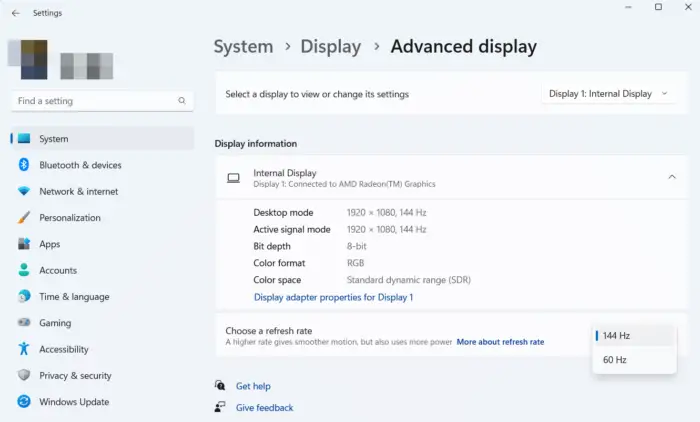
பாதிக்கப்பட்ட சில பயனர்களின் கருத்துப்படி, குறிப்பாக விளையாட்டாளர்கள், மானிட்டர் புதுப்பிப்பு வீதத்தை மாற்றுகிறது இந்த சிக்கலை தீர்த்துள்ளது. உங்கள் மானிட்டரின் புதுப்பிப்பு வீதம் உங்கள் திரையில் உள்ள படம் ஒரு நொடிக்கு எத்தனை முறை புதுப்பிக்கப்படுகிறது என்பதைக் குறிக்கிறது. அதிக புதுப்பிப்பு வீதத்தை அமைப்பது கேமிங்கின் போது திரை கிழிவதைத் தடுக்க உதவுகிறது. இருப்பினும், உங்கள் வன்பொருள் உள்ளமைவுகள் அல்லது உங்கள் கேமுடன் உங்கள் புதுப்பிப்பு விகிதம் ஒத்திசைக்கப்படவில்லை எனில், Alt+Tabஐப் பயன்படுத்தி பயன்பாடுகளுக்கு இடையே மாறும்போது கருப்புத் திரையைப் பெறுவது போன்ற சிக்கல்களை நீங்கள் சந்திக்க நேரிடும். எனவே, சூழ்நிலை பொருந்தினால், உங்கள் மானிட்டரின் புதுப்பிப்பு விகிதத்தை அதற்கேற்ப சரிசெய்து, சிக்கல் நீங்கிவிட்டதா என்பதைப் பார்க்கலாம்.
சில பயனர்களுக்கு, அதிக புதுப்பிப்பு விகிதத்தை அமைப்பது வேலை செய்தாலும், சிலர் தங்கள் புதுப்பிப்பு விகிதத்தை குறைப்பது இந்த சிக்கலில் இருந்து விடுபட உதவியது. ஒரு சில பயனர்கள் 60Hz புதுப்பிப்பு விகிதத்தை அமைப்பதன் மூலம் தங்களுக்குச் சிக்கலைத் தீர்த்ததாகக் கூறியுள்ளனர். எனவே, உங்கள் மானிட்டரின் புதுப்பிப்பு வீதத்தை உங்களுக்கு ஏற்றவாறு மாற்றலாம். நீங்கள் அதை எப்படி செய்யலாம் என்பது இங்கே:
- முதலில், அமைப்புகள் பயன்பாட்டைத் திறக்க Win+I ஐ அழுத்தவும்.
- இப்போது, செல்லவும் கணினி > காட்சி பிரிவு.
- அடுத்து, கிளிக் செய்யவும் மேம்பட்ட காட்சி தொடர்புடைய அமைப்புகளுக்கு கீழே உள்ள விருப்பம்.
- அதன் பிறகு, உடன் தொடர்புடைய கீழ்தோன்றும் மெனு பொத்தானைக் கிளிக் செய்க புதுப்பிப்பு வீதத்தைத் தேர்வு செய்யவும் விருப்பம் மற்றும் பொருத்தமான புதுப்பிப்பு விகிதத்தைத் தேர்ந்தெடுக்கவும்.
- மேலும் புதுப்பிப்பு விகித விருப்பங்களை நீங்கள் விரும்பினால், தட்டவும் காட்சி 1 க்கான அடாப்டர் பண்புகளைக் காண்பி .
- பின்னர், செல்ல கண்காணிக்கவும் தாவலில், விரும்பிய திரை புதுப்பிப்பு வீதத்தைத் தேர்ந்தெடுத்து, விண்ணப்பிக்கவும் > சரி என்பதை அழுத்தவும்.
நீங்கள் இப்போது Alt+Tab ஐ அழுத்தி, கருப்புத் திரைச் சிக்கல் தீர்க்கப்பட்டதா எனச் சரிபார்க்கவும். இருப்பினும், இந்த முறை உதவவில்லை என்றால், நீங்கள் அடுத்த திருத்தத்தைப் பயன்படுத்தலாம்.
படி: விண்டோஸில் தொடக்கத்தில் Minecraft பிளாக் ஸ்கிரீன் கோளாறை சரிசெய்யவும் .
3] கிராபிக்ஸ் கார்டு அமைப்புகளில் காட்சி அமைப்புகளை மாற்றவும்
மேலே உள்ள பிழைத்திருத்தத்திற்கு கூடுதலாக, உங்கள் கிராபிக்ஸ் கார்டு அமைப்புகளில் தெளிவுத்திறனையும் புதுப்பிப்பு விகிதத்தையும் சரிசெய்து, சிக்கல் சரிசெய்யப்பட்டதா எனப் பார்க்கலாம். Alt+Tab ஹாட்கீயை அழுத்தும் போது கருப்புச் சிக்கலை எதிர்கொள்ளும் சில கேமர்களுக்கு இந்த தீர்வு வேலை செய்தது. நீங்களும் அதையே முயற்சி செய்து அது செயல்படுகிறதா என்று பார்க்கலாம்.
உங்களிடம் NVIDIA GPU இருந்தால், விருப்பமான புதுப்பிப்பு விகிதத்தை மாற்ற பின்வரும் படிகளைப் பயன்படுத்தவும்:
படங்களை எவ்வாறு தடுப்பது
- முதலில், உங்கள் டெஸ்க்டாப்பில் வலது கிளிக் செய்து, சூழல் மெனுவிலிருந்து என்விடியா கண்ட்ரோல் பேனலைத் தேர்ந்தெடுப்பதன் மூலம் என்விடியா கண்ட்ரோல் பேனலைத் திறக்கவும்.
- இப்போது, காட்சி > மாற்றுத் தெளிவுத்திறனைத் தேர்ந்தெடுக்கவும்.
- அடுத்து, சரியான தீர்மானம் மற்றும் புதுப்பிப்பு விகிதத்தை அமைக்கவும்.
பிரச்சனை இப்போது தீர்க்கப்பட்டதா என சரிபார்க்கவும்.
4] உங்கள் பயன்பாடுகள் மற்றும் கேம்களுக்கான கிராபிக்ஸ் அமைப்புகளை சரிசெய்யவும்
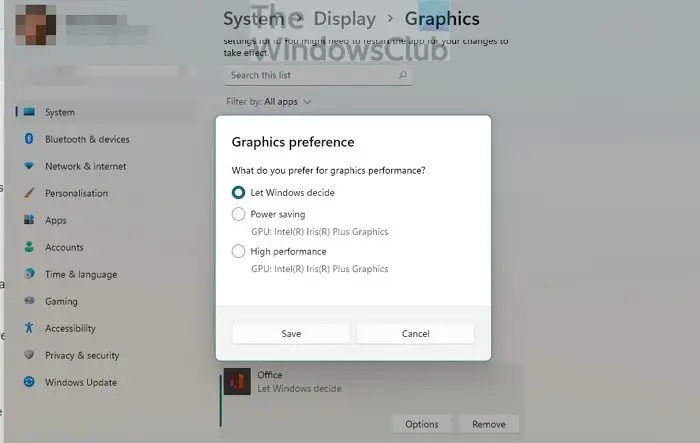
உங்களிடம் மீடியம் அல்லது லோ-எண்ட் GPU இருந்தால், உங்கள் கிராபிக்ஸ் அமைப்புகள் அதிக செயல்திறனுடன் அமைக்கப்பட்டிருந்தால் சிக்கல் ஏற்படலாம். மறுபுறம், தவறான கிராபிக்ஸ் அமைப்புகளின் காரணமாக உங்கள் GPU அதன் சிறந்த திறன்களை செயல்படுத்த முடியாமல் போகலாம். எனவே, சிக்கலைச் சரிசெய்ய, சிக்கல் நிறைந்த பயன்பாடுகள் மற்றும் கேம்களுக்கான உங்கள் கிராபிக்ஸ் அமைப்புகளை மாற்றலாம். இதைச் செய்ய, பின்வரும் படிகளைப் பயன்படுத்தவும்:
- முதலில், Win+I ஐப் பயன்படுத்தி அமைப்புகளைத் திறந்து அதற்குச் செல்லவும் கணினி > காட்சி தாவல்.
- இப்போது, கிளிக் செய்யவும் கிராபிக்ஸ் தொடர்புடைய அமைப்புகளுக்கு கீழே உள்ள விருப்பம்.
- அடுத்து, இந்தச் சிக்கலை நீங்கள் எதிர்கொள்ளும் ஆப் அல்லது கேமைத் தேர்ந்தெடுக்கவும். உலாவு பொத்தானைக் கிளிக் செய்வதன் மூலம் நீங்கள் அதை கைமுறையாக சேர்க்கலாம்.
- அதன் பிறகு, அழுத்தவும் விருப்பங்கள் விண்டோஸ் முடிவு மற்றும் உயர் செயல்திறன் ஆகியவற்றுக்கு இடையே பொருத்தமான விருப்பத்தைத் தேர்வு செய்யவும்.
- இறுதியாக, சேமி பொத்தானை அழுத்தி, சிக்கல் சரி செய்யப்பட்டுள்ளதா என சரிபார்க்கவும்.
படி: விண்டோஸ் கணினியில் முழுத் திரையில் கேம்களை விளையாடும்போது திரை மங்கலை சரிசெய்யவும் .
5] நீங்கள் சமீபத்திய கிராபிக்ஸ் இயக்கியைப் பயன்படுத்துகிறீர்கள் என்பதை உறுதிப்படுத்தவும்
இத்தகைய கருப்புத் திரை மற்றும் பிற காட்சி சிக்கல்கள் பெரும்பாலும் உங்கள் கிராபிக்ஸ் இயக்கியுடன் தொடர்புடையதாக இருக்கும். உங்களிடம் பழைய அல்லது சிதைந்த கிராபிக்ஸ் இயக்கி இருந்தால், Alt+Tab ஐ அழுத்தும்போது கருப்புத் திரையை நீங்கள் அனுபவிக்கலாம். எனவே, உங்கள் கணினியில் புதுப்பித்த கிராபிக்ஸ் இயக்கி நிறுவப்பட்டுள்ளதா என்பதை உறுதிப்படுத்திக் கொள்ளுங்கள்.
உங்கள் காட்சி இயக்கிகளைப் புதுப்பிக்க, அமைப்புகளைத் திறந்து கிளிக் செய்யவும் Windows Update > Advanced Options > Optional Updates விருப்பம். இப்போது, நீங்கள் பதிவிறக்கம் செய்து நிறுவக்கூடிய அனைத்து இயக்கி புதுப்பிப்புகளையும் இந்தப் பிரிவில் பார்க்கலாம். இதற்கு வேறு சில வழிமுறைகள் உள்ளன கிராபிக்ஸ் இயக்கிகளைப் புதுப்பிக்கவும்.
பார்க்க: விண்டோஸ் கணினியில் பணிநிறுத்தம் செய்யப்பட்ட பிறகு கருப்பு திரையை சரிசெய்யவும் .
6] முழுத்திரை மேம்படுத்தல்களை முடக்கவும்
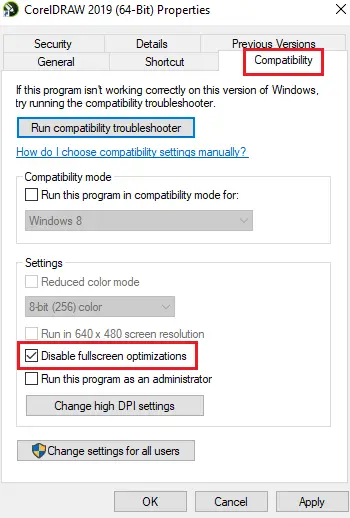
விளையாட்டின் போது இந்த சிக்கலை எதிர்கொண்டால், உங்களால் முடியும் முழுத்திரை மேம்படுத்தல்களை முடக்கு கேள்விக்குரிய விளையாட்டு மற்றும் சிக்கல் தீர்க்கப்பட்டதா என்பதைப் பார்க்கவும். இந்த முறை சில பயனர்களுக்கு பயனுள்ளதாக நிரூபிக்கப்பட்டுள்ளது. எனவே, நீங்கள் அதையே செய்ய முயற்சி செய்யலாம் மற்றும் அது உதவுகிறதா இல்லையா என்பதைப் பார்க்கலாம். அதைச் செய்வதற்கான வழிமுறைகள் இங்கே:
- முதலில், Win+Eஐப் பயன்படுத்தி File Explorerஐத் திறந்து, பிரச்சனைக்குரிய கேம் நிறுவப்பட்டுள்ள கோப்பகத்திற்குச் செல்லவும்.
- அடுத்து, விளையாட்டின் இயங்கக்கூடிய கோப்பில் வலது கிளிக் செய்து அதைக் கிளிக் செய்யவும் பண்புகள் தோன்றிய சூழல் மெனுவிலிருந்து விருப்பம்.
- இப்போது, செல்லவும் இணக்கத்தன்மை டேப் மற்றும் டிக் முழுத்திரை மேம்படுத்தல்களை முடக்கு தேர்வுப்பெட்டி.
- இறுதியாக, புதிய மாற்றங்களைச் சேமிக்க விண்ணப்பிக்கவும் > சரி பொத்தானைக் கிளிக் செய்யவும்.
ஏதாவது உதவும் என்று நம்புகிறேன்.
நான் எதையாவது கிளிக் செய்யும் போது எனது திரை ஏன் கருப்பு நிறமாகிறது?
நீங்கள் எதையாவது கிளிக் செய்யும் போதெல்லாம் உங்கள் திரை கருப்பு நிறமாக மாறினால், அது உங்கள் மானிட்டருக்கும் பிசிக்கும் இடையே உள்ள தளர்வான இணைப்பு காரணமாக ஏற்படலாம். உங்கள் கணினியில் நிறுவப்பட்ட காலாவதியான கிராபிக்ஸ் இயக்கிகள் இதற்கு மற்றொரு காரணம். உங்கள் காட்சி இயக்கிகள் புதுப்பிக்கப்பட்டிருப்பதை உறுதிசெய்து அதை சரிசெய்யலாம். சில இணைக்கப்பட்ட வெளிப்புற புற சாதனங்களும் இந்த சிக்கலை ஏற்படுத்தலாம். எனவே, அத்தகைய சாதனங்களைத் துண்டித்து, சிக்கல் சரி செய்யப்பட்டுள்ளதா எனச் சரிபார்க்கவும்.
நான் முழுத்திரைக்கு வரும்போது எனது திரை ஏன் கருப்பாக மாறுகிறது?
உங்கள் ஆப்ஸ் அல்லது கேம்கள் முழுத்திரையில் திறந்திருக்கும் போதெல்லாம் உங்கள் திரை கருப்பு நிறமாக மாறுவதற்கு வெவ்வேறு காரணங்கள் இருக்கலாம். தளர்வான கேபிள் இணைப்புகள் அல்லது தவறான காட்சி இயக்கிகள் காரணமாக இது ஏற்படலாம். சில பயனர்களுக்கு, மானிட்டரில் உள்ள ஸ்மார்ட் கான்ட்ராஸ்ட் அமைப்பு (ASUS) சிக்கலை ஏற்படுத்தியது. அப்படியானால், ASCR (ASUS ஸ்மார்ட் கான்ட்ராஸ்ட் ரேஷியோ) விருப்பத்தை முடக்குவது உதவுகிறது.
இப்போது படியுங்கள்: விண்டோஸில் கேம்களை விளையாடும் போது கருப்பு திரையை சரிசெய்யவும் .






![குறிப்பிட்ட பிணைய கடவுச்சொல் சரியாக இல்லை [சரி]](https://prankmike.com/img/network/BB/the-specified-network-password-is-not-correct-fix-1.jpg)








